PR怎么调整字幕的位置?
PR是我们视频剪辑工作中经常要用到的软件之一,今天我们来分享一下“PR怎么调整字幕的位置?”这篇文章,相信有很多小伙伴都会了,但是还是有不会的新手小伙伴,下面小编就来分享一下吧!

工具/软件
设备型号:雷神(ThundeRobot)911Zero
操作系统:Windows7
使用软件:PR
步骤/教程
第1步
1、首先,我们点击打开Premiere软件,其图标如下图所示。

第2步
2、打开之后,我们需要先新建一个项目才能进入基本操作界面。进入界面之后,先进行素材的导入,点击导入或者从文件浏览器查找或者拖拽都可以将素材导入。

第3步
3、导入将素材拖拽到轨道上,新建一个序列,然后我们点击新建-旧版标题,可以增加一个字幕。
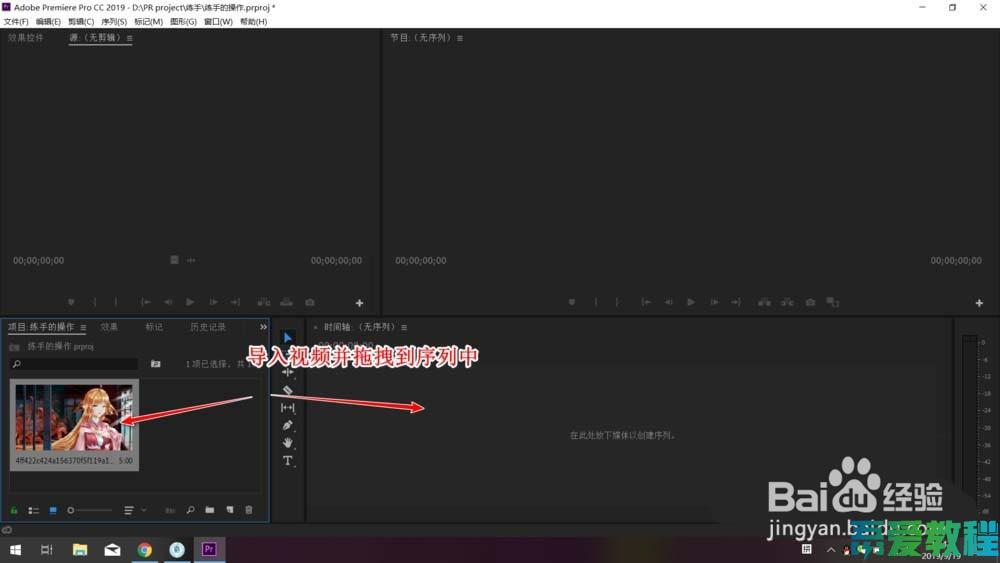
第4步
4、会弹出旧版标题的字幕设置,可以改变字幕大小的宽高尺寸,像素以及字幕的名称,方便识别。

第5步
5、会弹出字幕的编辑框,编辑框中,我们可以预览序列轨道中正在播放的画面,因此我们可以根据画面输入和移动文字的位置。

第6步
6、在这个窗口中,可以任意设置很多参数,包括改变字体,进行格式对齐,文字间距,颜色等等。

第7步
7、接下来我们直接关闭该界面即可。这个时候我们可以看到序列上并没有显示字幕,而在项目的管理器中有字幕文件,我们将其拖拽到序列上即可。

第8步
8、如果我们觉得字幕的显示什么地方还不满意,则直接双击字幕文件进行修改即可。

总结:
第1步
1、首先,我们点击打开Premiere软件,其图标如下图所示。
2、打开之后,我们需要先新建一个项目才能进入基本操作界面。进入界面之后,先进行素材的导入,点击导入或者从文件浏览器查找或者拖拽都可以将素材导入。
3、导入将素材拖拽到轨道上,新建一个序列,然后我们点击新建-旧版标题,可以增加一个字幕。
4、会弹出旧版标题的字幕设置,可以改变字幕大小的宽高尺寸,像素以及字幕的名称,方便识别。
5、会弹出字幕的编辑框,编辑框中,我们可以预览序列轨道中正在播放的画面,因此我们可以根据画面输入和移动文字的位置。
6、在这个窗口中,可以任意设置很多参数,包括改变字体,进行格式对齐,文字间距,颜色等等。
7、接下来我们直接关闭该界面即可。这个时候我们可以看到序列上并没有显示字幕,而在项目的管理器中有字幕文件,我们将其拖拽到序列上即可。
8、如果我们觉得字幕的显示什么地方还不满意,则直接双击字幕文件进行修改即可。

- 上一篇:PR怎么切换到旧版的字幕?
- 下一篇:PR怎么统一视频大小?


评论列表